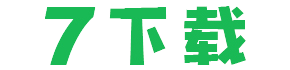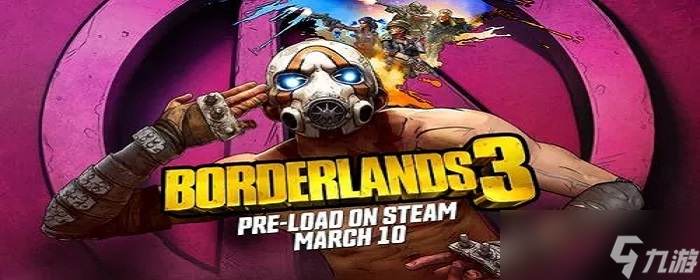《华为手机助手》导出照片方法
来源:互联网时间:2024-06-15 17:03:28
现如今,手机已经成为人们生活的重要组成部分,尤其是智能手机的普及率越来越高。照片作为手机中常见的媒体文件之一,手机助手的出现为我们导出照片提供了更加便捷的方式。而其中一款备受用户赞誉的《华为手机助手》,更是以其强大的功能和用户友好的界面,在照片导出方面提供了极大的帮助。
华为手机助手是支持对照片进行导出的,我们可以将手机设备中保存的图片导出到其它地方或进行备份等操作。华为手机助手怎么导出照片?下面小编就为大家带来了导出图片的方法介绍,我们一起来看看下面的介绍吧!
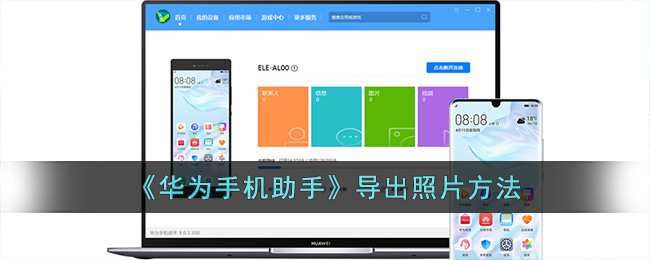
华为手机助手怎么导出照片?
1、首先打开华为手机助手,像使用USB线连接手机。
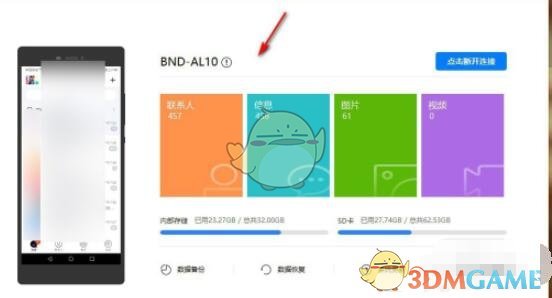
2、连接完成以后,点击我的设备里面的图片。

3、在图片里面选择一个图库,点击导出。
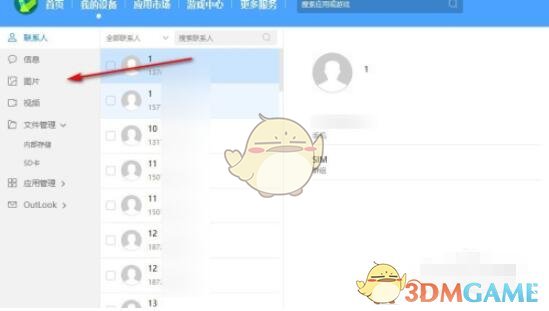
4、然后,选择导出到电脑的哪个位置,点击确定。
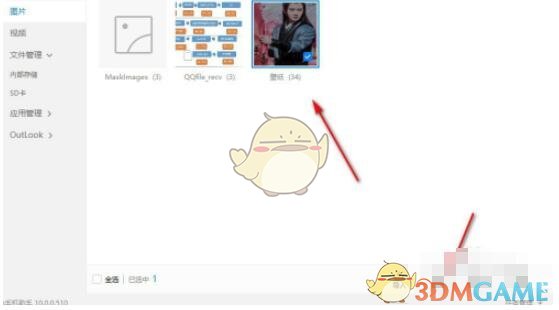
5、就会显示正在导出图片。

相关阅读
排行榜